Bruger du iSpring Free Cam eller den gratis prøveversion af iSpring Cam Pro? Kan ikke beslutte dig for om du skal købe den iSpring skærmoptager?
iSpring bringer Gratis cam og dens betalte version, iSpring Cam Pro for at hjælpe brugere med at optage computerskærm, redigere optagelser og dele letfangede filer til videoplatforme som YouTube med lethed. iSpring-skærmoptager giver dig mulighed for at optage video med fuld skærm, et applikationsvindue og brugerdefineret område. Det tilbyder en enkel måde at optage skærmen, redigere optaget video og dele den.
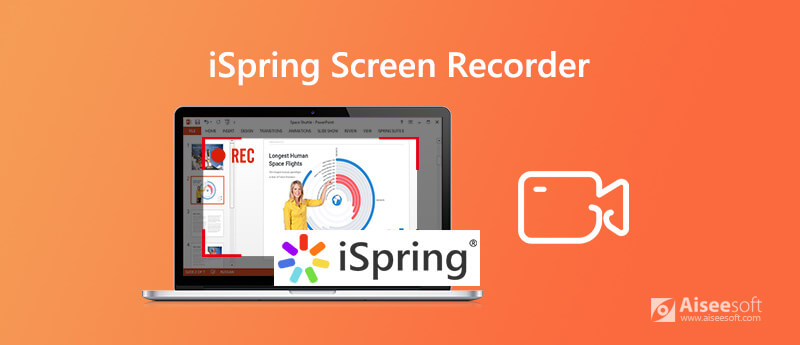
Du har tilladelse til at bruge iSpring Free Cam eller Cam Pro gratis med nogle funktionsgrænser. Den betalte version af iSpring-skærmoptager koster $ 227 / år, ganske dyrt. For at hjælpe dig med at vide mere om iSpring-skærmoptagere giver vi dig en relativt detaljeret gennemgang af dem. Du kan nemt beslutte, om du skal betale for det efter at have læst iSpring-skærmoptageranmeldelse.
iSpring Gratis Cam er et gratis skærmoptagelsesværktøj, der kan hjælpe dig med at oprette screencasts, redigere optagelser og uploade optaget video direkte til YouTube. Som en gratis skærmoptager vil iSpring Free Cam ikke sætte noget vandmærke på dine optagelsesfiler. Hvad mere er, er der ingen tidsbegrænsning for videooptagelsen.
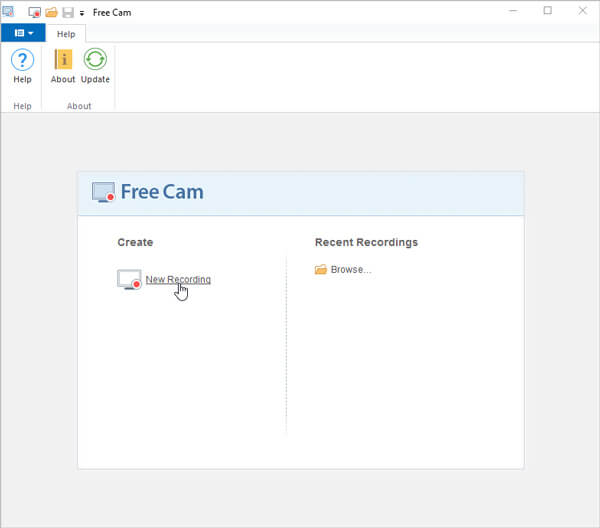
Som nævnt ovenfor giver denne gratis iSpring-skærmoptager dig mulighed for at lave en optagelse af hele computerskærmen, et valgt område eller et aktivt vindue. Derudover giver det dig mulighed for at optage en voice over med din mikrofon og optage lyd fra systemlyd. Efter skærmoptagelsen kan du frit trimme den optagne video og fjerne de unødvendige dele. iSpring Free Cam har også evnen til at fjerne baggrundsstøj og polere den optagne lyd. Du må indrømme, at Free Cam er en slags all-featured video- og lydoptager.
Med en ren og intuitiv interface kan denne gratis iSpring-skærmoptager give dig en fantastisk skærmoptagelsesoplevelse. Hvad du skal bekymre dig er, at iSpring Free Cam kun kan udsende WMV-video, og det fungerer kun med Windows-system.
iSpring Cam Pro er den betalte version af Free Cam. Sammenlignet med Free Cam bærer det flere skærmoptagelses- og redigeringsfunktioner. Udover den grundlæggende skærmoptagelse giver Cam Pro dig mulighed for det optag webcam med høj kvalitet. Hvad mere er, giver det dig mulighed for at tilføje anmærkninger og genvejstaster. Efter optagelsen kan du udlæse optagelsen som en MP4-fil.
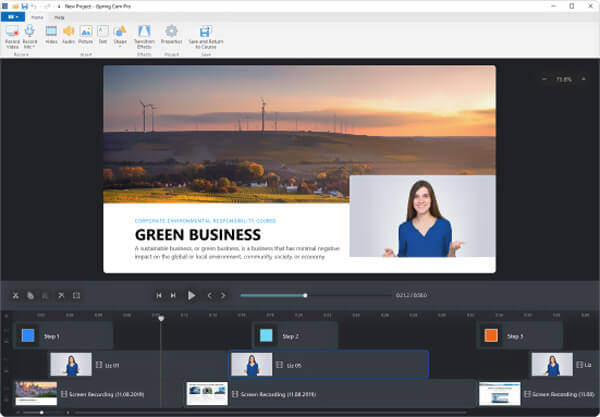
iSpring Cam Pro kan tilbyde dig en højere videooptagelseskvalitet. Det kan hjælpe dig med at fange skærm op til 1080p. Den gratis iSpring-skærmoptager giver dig kun mulighed for at optage 760p-video. Derudover er Cam Pro i stand til at optage en separat voice-over, tilføje video/lydklip eller tekst til optagelsen, justere effekter og dele til LMS/cloud og så videre. Du skal betale $227/år for Pro-versionen.
Er du villig til at betale $ 227 / år for de ekstra funktioner i iSpring-skærmoptageren? Faktisk kan du kontrollere de 3 bedste iSpring-skærmoptageralternativer nedenfor og derefter tage din beslutning.
Aiseesoft Screen Recorder er et berømt og brugervenligt video-lydoptagelsesværktøj, der kan hjælpe dig med at registrere alle aktiviteter på din computer med høj kvalitet. Det har kapacitet til at optage video i høj kvalitet, selv op til 4K. Mere vigtigt er det, at dens avancerede accelerationsteknologi garanterer, at du kan optage video jævnt med lav CPU-brug.

172,896 Downloads
Skærmoptager - Bedste iSpring Cam Pro-alternativ
100 % sikker. Ingen annoncer.
100 % sikker. Ingen annoncer.
ShareX er en open source og reklamefri videooptager. Det kan være et fantastisk iSpring-skærmoptager-alternativ til at hjælpe dig med at optage computerskærmen. Det giver dig genvejstaster til bedre at kontrollere optagelsesprocessen. Det giver dig også mulighed for at tilføje video/musikklip eller billede til den optagede video. Men ShareX udsender muligvis en spiloptagelsesfil af lav kvalitet. Det tilbyder ikke webcam optagelse og redigering funktioner.
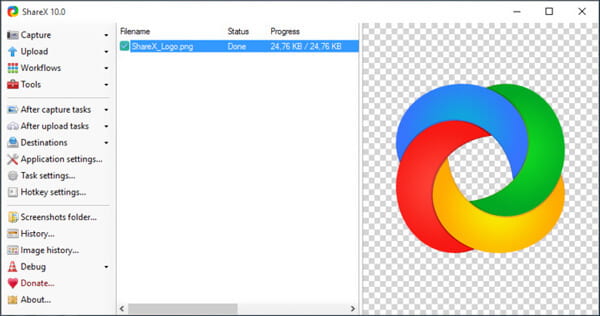
CamStudio er en anden populær videooptager, der giver dig mulighed for at optage online -videoer, video-/lydopkald, online -møder og andre aktiviteter på din computer. Optagelsesfilen gemmes som standard i AVI -format. Dette iSpring-skærmoptageralternativ er designet med en indbygget SWF-producent, der let kan omdanne fanget AVI-video til Streaming Flash-videoer. CamStudio giver dig også mulighed for at oprette en video i skærm. Mange brugere klager imidlertid over problemet med lydoptagelse af CamStudio Screen Recorder.
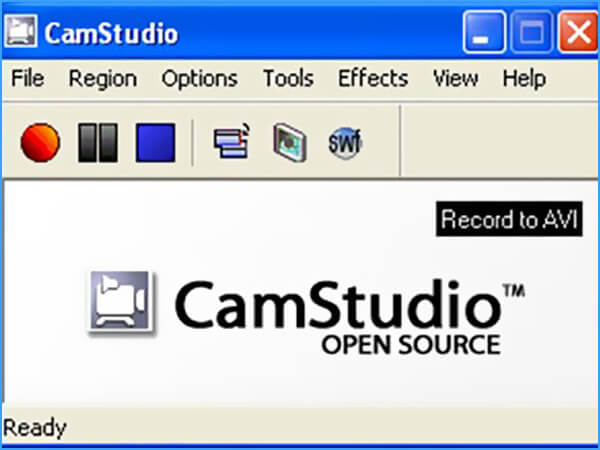
Spørgsmål 1. Er iSpring-skærmoptager gratis?
Spørgsmål 2. Arbejder iSpring-skærmoptager på Mac?
Enten iSpring Free Cam eller Cam Pro har en Mac-version. Du kan kun bruge iSpring-skærmoptageren på en Windows-computer.
Spørgsmål 3. Hvordan tilføjer jeg en iSpring til PowerPoint?
For at tilføje en iSpring-fil til PowerPoint skal du klikke på "Filer" på din PowerPoint-software og derefter vælge "Indstillinger". Når du går ind i vinduet Indstillinger, kan du klikke på fanen "Tilføjelser" i sidebjælken. Under dette trin skal du aktivere "iSpring-tilføjelsesprogrammet" fra listen over "Deaktiverede" elementer. Derefter kan du genstarte din PowerPoint og derefter tilføje iSpring til den.
Efter at have læst dette indlæg, kan du lære mere om iSpring skærmoptager, inklusive iSpring Free Cam og Cam Pro. Desuden laver vi en liste over 3 bedste iSpring-skærmoptageralternativer, som du kan vælge imellem. Du kan vælge din foretrukne og have en gratis prøveperiode. Efterlad en besked, hvis du stadig har spørgsmål.
Skærmoptager software
Camtasia skærmoptager Ispring skærmoptager Enhver videooptager OBS skærmoptagelse IceCream -skærmoptager HD-skærmoptager Screen Recorder ingen lag Windows trinoptager Handlingsskærmoptager Skærmoptager med Facecam Adobe skærmoptager Mus og tastaturoptagere Open Source skærmoptager MP4 skærmoptager Mediasite Desktop Recorder Gratis AVI-optager WMV optager FLV-optager MKV-optager MOV-optager WEBM optager MXF-optager XviD optager MPEG optager
Aiseesoft Screen Recorder er den bedste skærmoptagelsessoftware til at fange enhver aktivitet som onlinevideoer, webcamopkald, spil på Windows / Mac.
100 % sikker. Ingen annoncer.
100 % sikker. Ingen annoncer.